
PDF kengaytirilgan hujjatlar sizga veb-saytlar, jumladan, veb-saytlar, shu jumladan havolalar va asosiy dizayn uslublarini saqlash imkonini beradi. Ushbu maqolada ushbu formatda Sayt sahifalarini saqlashning hozirgi usullarini batafsil ko'rib chiqamiz.
Sayt sahifasini PDF-da saqlash
Siz Veb-sahifaning tarkibini PDF-dagi jadvalda faqat Windows uchun Internet-brauzerlar yoki dasturlardan foydalanishni kamaytiradigan ba'zi usullar bilan nusxalashingiz mumkin. Biz ikkala variantni ham tegib turamiz.1-usul: Adobe Acrobat Pro DC
Adobe Acrobat Software, siz ilgari yaratilgan hujjatlarni ochish va tahrirlashga imkon beradigan pdf fayllari bilan ishlash uchun eng yaxshi vositadir. Bizning holatda, dastur juda foydali bo'ladi, chunki siz Internetdan biron bir veb-saytni yuklab olish orqali yangi PDF yaratishingiz mumkin.
Izoh: PDFning barcha xususiyatlari to'lanadi, ammo siz bepul sinov yoki dasturning dastlabki versiyasidan foydalanishingiz mumkin.
Yuklab olish
- "Adobe Acrobat va C Bosh sahifa" Tools yorlig'ini bosing.
- "PDF yaratish" imzoi bilan belgini bosing.
Saqlash
- Fayl menyusini oching va "Saqlash" ni tanlang.
- Agar kerak bo'lsa, "Fayl parametrlari" bo'limidagi elementlar yonida belgi qo'ying va "Boshqa papkani tanlang" tugmasini bosing.
- Endi u faqat kompyuterdagi tegishli katalogni tanlash va "Saqlash" tugmasini bosing.
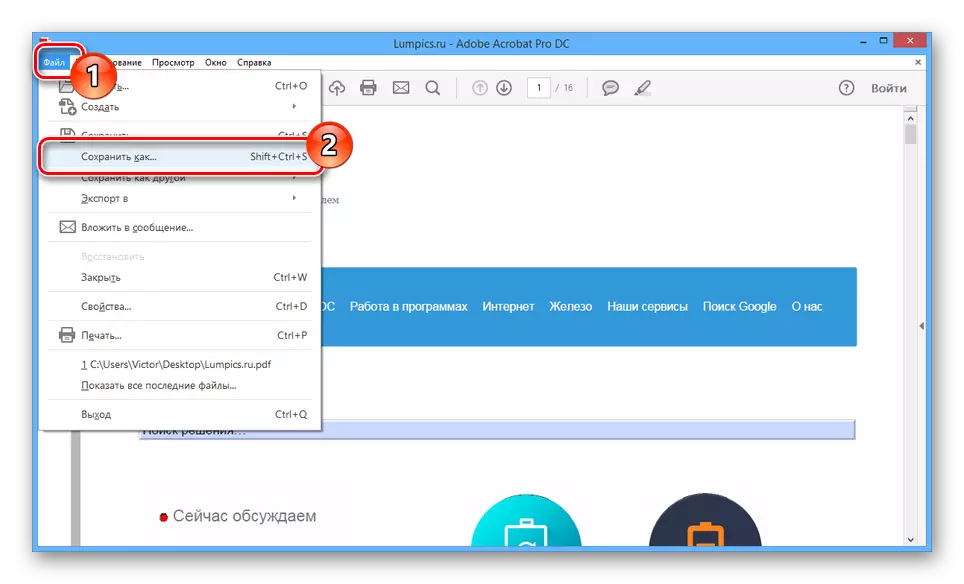
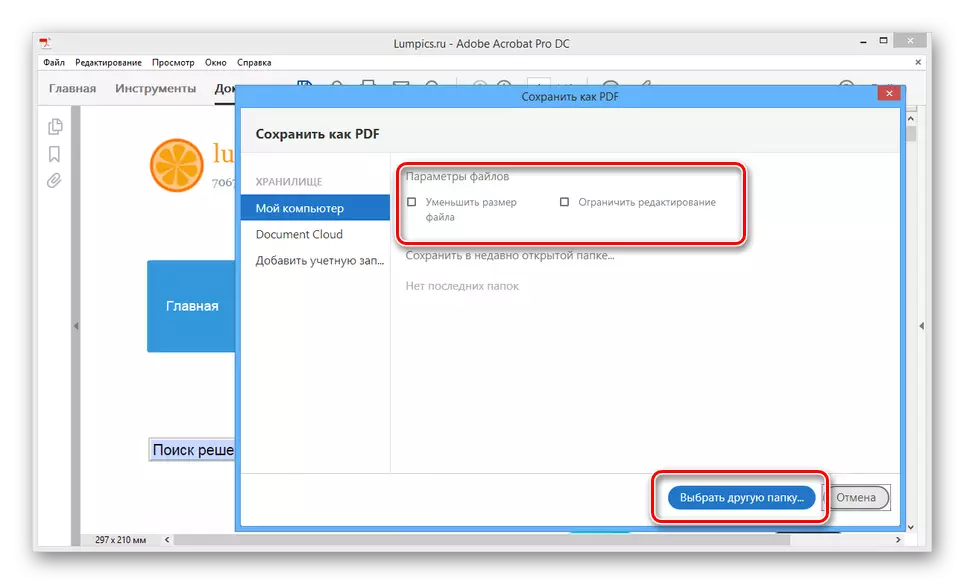
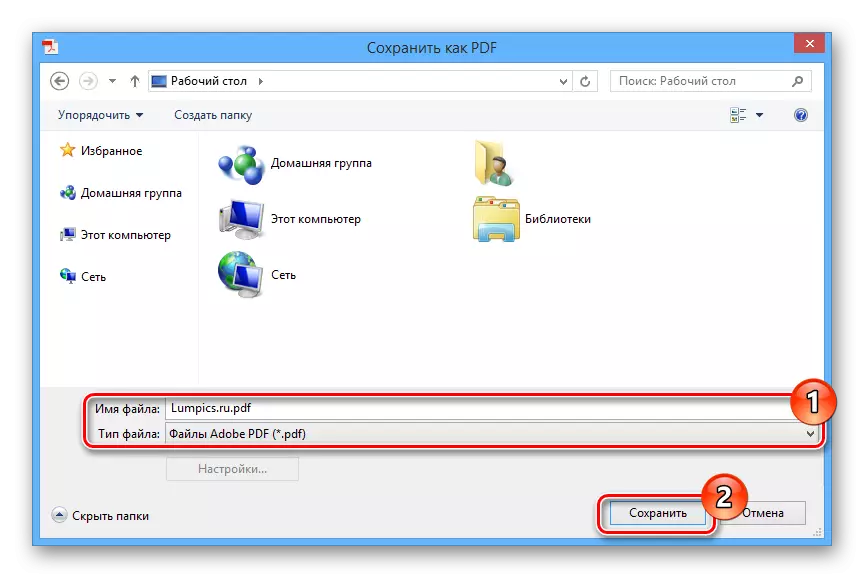
Usulning asosiy afzalligi yuklab olingan sahifada joylashgan barcha murojaatlar bajarilishini ta'minlash. Bundan tashqari, barcha grafik elementlar sifatni yo'qotmasdan qo'shiladi.
2-usul: veb-brauzer
Dasturchidan qat'i nazar, har bir zamonaviy Internet brauzerini chop etish uchun o'rnatilgan asboblarni ishlatishga imkon beradi. Shuningdek, veb-sahifaning ushbu xususiyati tufayli siz PDF-da elementlarning asl dizayni va joylashuvi bilan saqlashingiz mumkin.Ushbu jarayon Mozilla Firefox internet-brauzerining namunasida tavsiflangan, siz alohida maqolada bilib olishingiz mumkin.
O'qing: Mozilla Firefox-da sahifani qanday yuklab olish mumkin
Xulosa
Ikkala usul ham siz xohlagan sahifani Internetdan iloji boricha ko'proq tejashga imkon beradi. Qo'shimcha savollarni hal qilish uchun biz bilan bog'laning.

